
Περιεχόμενο
- 25 Κρυφό iOS 7 Χαρακτηριστικά Βίντεο
- Κάντε κλήσεις FaceTime ήχου για εξοικονόμηση χρημάτων
- Καλύτερα μην ενοχλείτε τις επιλογές
- Κλείσιμο πολλαπλών εφαρμογών σε μία φορά στο Multitasking
- Αποκλεισμός κλήσεων και κειμένου στο iOS 7
- Παρακολουθήστε τα δεδομένα που χρησιμοποιούνται από κάθε εφαρμογή και απενεργοποιήστε τα
- Πραγματοποιήστε λήψη πολλών φωτογραφιών σε λειτουργία ημι-έκρηξης
- Ευφυέστερη ενημέρωση
- Μεγέθυνση κατά τη λήψη βίντεο
- Κατεβάστε τις μεγαλύτερες εφαρμογές ενώ βρίσκεστε στο LTE
- Λάβετε Οδηγίες Πεζοπορίας στους Χάρτες της Apple από προεπιλογή
- Κοινή χρήση βίντεο στη ροή φωτογραφιών
- Γρήγορη πρόσβαση σε κουμπιά Safari
- Ενεργοποιήστε τις Αυτόματες ενημερώσεις εφαρμογών
- Ακούστε το Explicit iTunes Radio & Discover Music
- Ανατρέξτε στο iMessage Time Stamps
- Σύρετε για να επιστρέψετε σχεδόν οπουδήποτε
- Ρυθμίσεις ελέγχου με το Siri
- Σύρετε προς τα πάνω για να απορρίψετε τις ειδοποιήσεις
- Η πυξίδα είναι επίσης επίπεδο
- Κάντε το κείμενο του iOS 7 ευκολότερο να το διαβάσετε
- Σάρωση κάρτας δώρων με τη φωτογραφική μηχανή
- Αλλάξτε τη φωνή του Siri
- Δημιουργία σελίδων μέσα σε ένα φάκελο
- Πατήστε "Χρόνοι και ημερομηνίες" στο iMessage to Schedule
- Το iOS 7 γνωρίζει τα αγαπημένα σας μέρη
Αυτή είναι η απόλυτη λίστα συμβουλών iOS 7 και iOS 7, τεχνάσματα και κρυφές λειτουργίες. Ελέγξτε μια συλλογή από τα καλύτερα κόλπα iOS 7 για να αξιοποιήσετε περισσότερο το iPhone και το iPad σας καθώς και κάποιες κρυμμένες λειτουργίες iOS 7 που θα σας βοηθήσουν να πάρετε περισσότερα για τα χρήματα που έχετε ήδη ξοδέψει.
Το iOS 7 φέρνει μια συλλογή από εκπληκτικά νέα χαρακτηριστικά στο iPhone, το iPad και το iPod touch, τα οποία επισημαίνει η Apple στις διαφημίσεις και στον ιστότοπό της, αλλά υπάρχουν και πολλές κρυφές λειτουργίες iOS 7 που δεν θα μεταβούν σε χρήστες μετά την εγκατάσταση του iOS 7.
Χρησιμοποιούμε το iOS 7 και το iOS 7.1 για αρκετούς μήνες για να ανακαλύψουμε όλα τα κρυμμένα χαρακτηριστικά που κάθονται πίσω από τα μενού και να μην κάνουμε την περικοπή για την ομάδα μάρκετινγκ της Apple.
Με αυτή τη λίστα συμβουλών iOS 7 και κρυμμένες λειτουργίες, οι χρήστες θα μάθουν πώς να αξιοποιήσουν περισσότερο το iPhone, το iPad ή το iPod touch με το νέο λογισμικό iOS 7 ή iOS 7.1.
Διαβάστε: 41 κρυμμένα χαρακτηριστικά Siri
Οι χρήστες δεν χρειάζεται να αγοράζουν αξεσουάρ ή να ξοδεύουν χρήματα σε εφαρμογές για να επωφεληθούν από όλα αυτά τα χαρακτηριστικά. Όλες αυτές οι λειτουργίες iOS 7 & iOS 7.1 θα λειτουργήσουν χωρίς να ξοδέψετε χρήματα, ενώ μερικά θα σας βοηθήσουν να εξοικονομήσετε χρήματα.
Η λίστα των κρυμμένων λειτουργιών του iOS 7 περιέχει λειτουργίες που είναι δύσκολο να βρεθούν ή που οι περισσότεροι χρήστες δεν θα ανακαλύψουν μόνοι τους. Δεν υπάρχει απαιτούμενο jailbreak για το iOS 7, το οποίο είναι καλό επειδή δεν υπάρχει ακόμη jailbreak και δεν υπάρχει λόγος να εισαγάγετε έναν ειδικό κωδικό για να ξεκλειδώσετε τίποτα. Απλά πιάσε το iPhone ή το iPad με το iOS 7 και μάθε πώς να το βγάλεις περισσότερο.
Διαβάστε: Πώς να βελτιώσετε τη διάρκεια ζωής της μπαταρίας iOS 7
25 Κρυφό iOS 7 Χαρακτηριστικά Βίντεο
Εδώ είναι 25 από τις λιγότερο γνωστές λειτουργίες iOS 7 που βρήκαμε ενώ χρησιμοποιούσαμε το iOS 7 από τους τελευταίους μήνες. Οι χρήστες μπορούν να εγκαταστήσουν την ενημερωμένη έκδοση iOS 7 για να έχουν δωρεάν πρόσβαση σε όλες αυτές τις λειτουργίες. Ορισμένες από τις λειτουργίες θα λειτουργούν μόνο στα iPhone 5, iPhone 5c και iPhone 5s, ενώ άλλα θα λειτουργούν σε όλες τις συσκευές που εκτελούν το iOS 7.
Κάντε κλήσεις FaceTime ήχου για εξοικονόμηση χρημάτων
Το FaceTime Audio είναι μια νέα λειτουργία iOS 7 που είναι αρκετά κρυμμένη σε σύγκριση με το Κέντρο Ελέγχου και το Spotlight. Ίσως γνωρίζετε τις τηλεοπτικές κλήσεις FaceTime που επιτρέπουν στους χρήστες iOS και OS X να πραγματοποιούν βιντεοκλήσεις μέσω WiFi και LTE και τώρα μπορείτε να κάνετε το ίδιο και μόνο με ήχο.
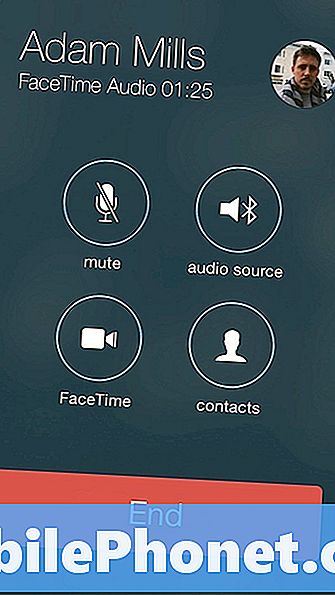
Το FaceTime Audio στο iOS 7 ακούγεται εξαιρετικά.
Αυτό είναι τεράστιο, επειδή υπάρχουν αρκετές φορές που θέλετε να πραγματοποιήσετε μια κλήση, αλλά δεν μπορείτε να χειριστείτε μια συνομιλία μέσω βίντεο και επειδή η ποιότητα κλήσης είναι πολύ καλύτερη από ότι σε ένα τηλέφωνο. Κατά την πραγματοποίηση κλήσεων FaceTime Audio, οι καλούντες ακούγονται σαν να βρίσκονται στο ίδιο δωμάτιο, αντί να μιλάνε μέσα από μια τσάντα.
Οι χρήστες μπορούν να πραγματοποιούν κλήσεις FaceTime Audio από το iPhone, το iPad και το iPod touch, οι οποίες επιτρέπουν στους χρήστες να μετατρέπουν το iPad και το iPod touch σε ένα τηλέφωνο, αν και μπορεί να καλεί μόνο άλλες συσκευές της Apple.
Τέλος, οι κλήσεις FaceTime Audio παραλείπουν τα λεπτά και χρησιμοποιούν το WiFi ή LTE, οπότε δεν θα περάσετε κάποια λεπτά ή δεν πρέπει να πληρώσετε για διεθνή κλήση.

Μπορείτε να ξεκινήσετε μια κλήση FaceTime Audio πατώντας το εικονίδιο του μικρού τηλεφώνου δίπλα στο FaceTime σε μια επαφή, προσθέτοντας ένα αγαπημένο πρόσωπο FaceTime Audio για συχνές καλούντες και ακόμη και επιλέγοντάς το ως επιλογή στο iMessage.
Καλύτερα μην ενοχλείτε τις επιλογές
Εάν δεν έχετε ήδη αρχίσει να χρησιμοποιείτε το Μην ενοχλείτε, το iOS 7 είναι ο ιδανικός χρόνος για να ενεργοποιήσετε αυτό το χαρακτηριστικό εξοικονόμησης ευεξίας.
Η λειτουργία Μην ενοχλεί θα σβήνει τις κλήσεις, τα κείμενα και τις ειδοποιήσεις κατά τη διάρκεια συγκεκριμένων χρόνων ή όταν ενεργοποιείται χειροκίνητα. Οι περισσότεροι χρήστες το χρησιμοποιούν αυτόματα κατά τη διάρκεια μιας συνάντησης ή δείπνου με μη αυτόματο τρόπο και θέτουν ένα πρόγραμμα Να μην ενοχλεί για τη νύχτα.

Νέες επιλογές Μην ενοχλείτε στο iOS 7.
Εάν κάποιος έχει κατάσταση έκτακτης ανάγκης, υπάρχει η επιλογή να αφήσετε την κλήση να έρθει σε επαφή εάν υπάρχει μια διαδοχική κλήση. Οι χρήστες μπορούν επίσης να αφήνουν τα αγαπημένα και τις ομάδες επαφών ανά πάσα στιγμή.
Η νέα επιλογή iOS 7 Do Not Disturb επιτρέπει στους χρήστες να ελέγχουν πότε το iPhone κάνει θόρυβο ακόμα περισσότερο. Τώρα, οι χρήστες μπορούν να επιλέξουν Πάντα και το iPhone θα παραμείνει αθόρυβο όταν είναι κλειδωμένο ή ξεκλειδωμένο ή επιλέξτε Μόνο όταν το iPhone είναι κλειδωμένο και θα στείλει ειδοποιήσεις εάν χρησιμοποιείτε το iPhone.
Για να αλλάξετε αυτές τις ρυθμίσεις, επιλέξτε Ρυθμίσεις -> Μην ενοχλείτε -> Σιωπή στο κάτω μέρος της οθόνης.
Κλείσιμο πολλαπλών εφαρμογών σε μία φορά στο Multitasking
Το multitasking iOS 7 είναι εντελώς νέο, προσφέροντας μια καλύτερη εμφάνιση στις εφαρμογές σας, που δείχνει τι συμβαίνει μέσα σε μια εφαρμογή. Αυτό διευκολύνει την προβολή της εφαρμογής που θέλετε να επιλέξετε κατά την εκκίνηση της λειτουργίας multitasking του iOS 7. Κάντε διπλό κλικ στο κουμπί Αρχική σελίδα για να ανοίξετε το Multitasking και δείτε τις πρόσφατα χρησιμοποιούμενες εφαρμογές σας.

Κλείστε ταυτόχρονα αρκετές εφαρμογές στο iOS 7.
Είναι πιο εύκολο να κλείσετε μια εφαρμογή στο iOS 7, αφού απλά πρέπει να σύρετε το δάχτυλό σας προς τα επάνω και η εφαρμογή να είναι κλειστή. Αυτό που ίσως δεν γνωρίζετε είναι ότι μπορείτε να σπρώξετε πάνω σε πολλές εφαρμογές για να κλείσετε ταυτόχρονα αρκετές εφαρμογές. Δοκίμασε το. Οι εφαρμογές σταματούν να εκτελούνται στο παρασκήνιο, αλλά δεν απεγκατασταθούν.
Αποκλεισμός κλήσεων και κειμένου στο iOS 7
Μην ενοχλείτε είναι ιδανικό για συγκεκριμένες χρονικές περιόδους, αλλά εάν θέλετε να αποκλείσετε κλήσεις ή κείμενα στο iPhone χρειάζεστε κάτι περισσότερο. Στο iOS 7 υπάρχει η δυνατότητα αποκλεισμού κλήσεων, κειμένων και FaceTime από μια συγκεκριμένη επαφή.

Αποκλεισμός κλήσεων, κειμένων και FaceTime στην iOS 7.
Για να το κάνετε αυτό, πηγαίνετε στο Επαφές, ανοίξτε την επαφή που σας κρατιέται, μεταβείτε στο κάτω μέρος και πατήστε Αποκλείστε αυτόν τον καλούντα. Αυτό θα τους εμποδίσει σε κείμενο, κλήσεις και FaceTime. Αυτή τη στιγμή δεν μπορείτε να αποκλείσετε μόνο ένα μέσο επικοινωνίας.
Παρακολουθήστε τα δεδομένα που χρησιμοποιούνται από κάθε εφαρμογή και απενεργοποιήστε τα
Στο iOS 7 μπορείτε τώρα να δείτε πόσα δεδομένα χρησιμοποιεί κάθε εφαρμογή iPhone ή iPad, κάτι που είναι υπέροχο για τους χρήστες σε περιορισμένα σχέδια δεδομένων. Με αυτό το κρυφό iOS 7 χαρακτηριστικό μπορείτε να μάθετε ποια εφαρμογή χρησιμοποιεί πάρα πολλά δεδομένα και ακόμη και να την απενεργοποιήσετε για να αποτρέψετε οποιαδήποτε περαιτέρω χρήση δεδομένων.

Ελέγξτε τα δεδομένα που χρησιμοποιούνται από κάθε εφαρμογή στο iOS 7.
Για να χρησιμοποιήσετε αυτό, πηγαίνετε στο Ρυθμίσεις -> Κινητά -> Μετακινηθείτε προς τα κάτω μέχρι να δείτε τις εφαρμογές. Αγγίξτε την εναλλαγή προς τα δεξιά για να απενεργοποιήσετε την πρόσβαση δεδομένων.
Οι χρήστες μπορούν επίσης να δουν πόσα δεδομένα χρησιμοποιούν κατά τη χρήση του iPhone 5 ως προσωπική hotspot, μεταβαίνοντας προς τα κάτω και πατώντας τις Υπηρεσίες Συστήματος.
Πραγματοποιήστε λήψη πολλών φωτογραφιών σε λειτουργία ημι-έκρηξης
Η Apple κάνει μια μεγάλη υπόθεση για το Burst Mode στα iPhone 5s, αλλά οι ιδιοκτήτες του iPhone 5 επίσης παίρνουν μια μικρή αναβάθμιση που μπορεί να τους βοηθήσει να ξεπεράσουν οποιαδήποτε παρατεταμένη ζήλια.
Κρατώντας κάτω το κουμπί κλείστρου στο iPhone 5 με IOS 7 θα πυροβολήσει περίπου τρεις φωτογραφίες ανά δευτερόλεπτο, μακριά από τις 10 ανά δευτερόλεπτο στο iPhone 5s. Το iPhone 5 επίσης δεν μπορεί να επιλέξει την καλύτερη φωτογραφία, όπως το iPhone 5s. Παρόλα αυτά, είναι ένα εύχρηστο χαρακτηριστικό iOS 7.
Ευφυέστερη ενημέρωση
Με την Ανανέωση εφαρμογής στο παρασκήνιο στο iOS 7, οι εφαρμογές σας μπορούν να ενημερώνονται πιο έξυπνα με βάση τη σύνδεση που έχετε και θα πρέπει τελικά να μάθουν πότε είναι η καλύτερη στιγμή για την ενημέρωση των πληροφοριών.
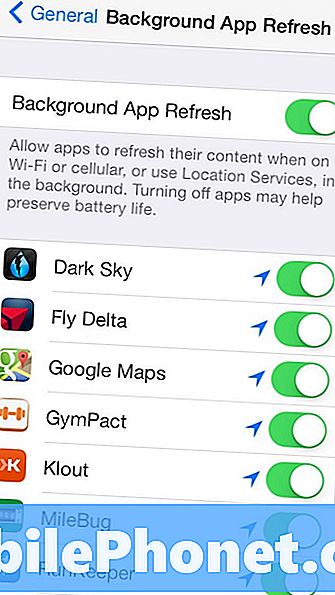
Οι εφαρμογές μπορούν να ανανεωθούν στο παρασκήνιο με το iOS 7, επομένως δεν θα χρειαστεί να περιμένετε για ενημερώσεις μετά το άνοιγμα μιας εφαρμογής.
Διαβάστε: Πώς να σταματήσει iOS 7 Εφαρμογές από ανανέωση στο παρασκήνιο
Δυστυχώς, η ενεργοποίηση της ανανέωσης του Background App ενδέχεται να μειώσει τη διάρκεια ζωής της μπαταρίας iOS 7. Εάν συμβαίνει αυτό, μπορείτε να την απενεργοποιήσετε ή να απενεργοποιήσετε συγκεκριμένες εφαρμογές.
Μεγέθυνση κατά τη λήψη βίντεο
Το iPhone 5 κερδίζει επίσης μια κρυμμένη λειτουργία κάμερας iOS 7 για βίντεο. Οι χρήστες μπορούν να ζουμ ενώ παίρνουν βίντεο στο iPhone 5 με ένα τσίμπημα για να κάνετε ζουμ. Για να το κάνετε αυτό, πιέζετε το βίντεο κατά την εγγραφή ή κατά τη ρύθμιση της λήψης.
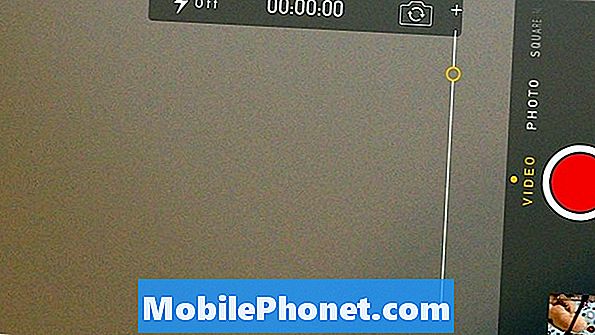
Μεγέθυνση κατά τη λήψη βίντεο στο iOS 7 στο iPhone 5.
Αυτό είναι ένα εύχρηστο χαρακτηριστικό για να παραμείνετε κοντά σε ένα θέμα που τρέχει ή απομακρύνεται από σας, ή για να πλησιάσετε τη δράση σε ένα παιχνίδι ή αθλητικό παιχνίδι. Αυτό δεν λειτουργεί για iPad ή iPhone 4S και iPhone 4.
Κατεβάστε τις μεγαλύτερες εφαρμογές ενώ βρίσκεστε στο LTE
Η Apple περιορίζει το μέγεθος των εφαρμογών που μπορείτε να εγκαταστήσετε μέσω του LTE, προκειμένου να εμποδίσετε τους χρήστες να υπερβούν τα όρια δεδομένων, αλλά μερικές φορές πρέπει απλώς να κάνετε λήψη αυτών των εφαρμογών, ακόμη και αν είναι μεγάλες.
Το iOS 7 επιτρέπει στους χρήστες να κατεβάζουν εφαρμογές μεγέθους έως και 100MB, πράγμα που σημαίνει ότι είναι πιο εύκολο να αποκτήσετε παιχνίδια και μεγάλες εφαρμογές ακόμα και εν κινήσει. Απλά βεβαιωθείτε ότι δεν θα περάσετε όρια δεδομένων.
Λάβετε Οδηγίες Πεζοπορίας στους Χάρτες της Apple από προεπιλογή
Εάν περπατάτε περισσότερο από το αυτοκίνητο, μπορείτε να κάνετε τους Χάρτες της Apple να προσφέρουν οδηγίες για το περπάτημα ως την προεπιλεγμένη επιλογή. Αυτό είναι ιδανικό για χρήστες σε μια μεγάλη πόλη χωρίς αυτοκίνητο ή για τουρίστες που περπατούν με τα πόδια.
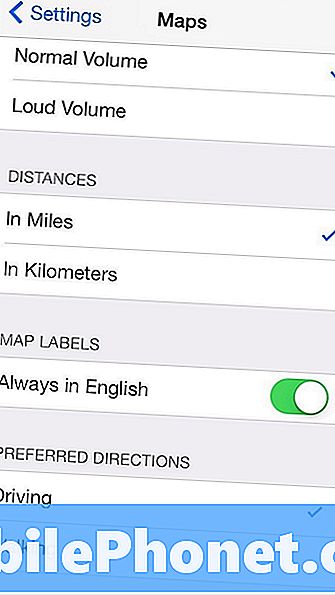
Προεπιλεγμένες οδηγίες για το περπάτημα στο iOS 7.
Παω σε Ρυθμίσεις -> Χάρτες -> Μετακινηθείτε προς τα κάτω και πατήστε Περπάτημα. Αυτό θα κάνει τις οδηγίες πεζοπορίας ως προεπιλογή, αλλά μπορείτε ακόμα να επιλέξετε την οδήγηση όταν χρειάζεται, χωρίς να αλλάξετε τις ρυθμίσεις.
Κοινή χρήση βίντεο στη ροή φωτογραφιών
Το Photo Stream είναι μια εξαιρετική λειτουργία iCloud που σας επιτρέπει να μοιράζεστε μια συλλογή φωτογραφιών με φίλους ή οικογένεια και να προσθέτετε συνεχώς σε αυτήν. Τα μέλη της ομάδας το χρησιμοποιούν για να μοιράζονται φωτογραφίες από τα παιδιά και τα κατοικίδια ζώα τους με άτομα που γνωρίζουν, χωρίς να επιβαρύνουν τους φίλους του Facebook.
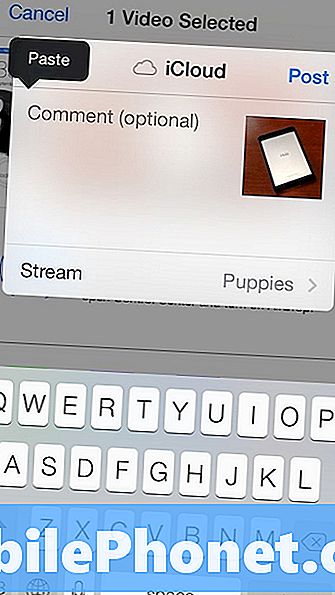
Μοιραστείτε βίντεο στο Photo Stream στο iOS 7.
Στο iOS 7, οι χρήστες μπορούν τώρα να μοιραστούν βίντεο που διευκολύνουν τους γονείς να μοιράζονται ένα χαριτωμένο βίντεο του παιδιού τους χωρίς να το δημοσιεύουν στον κόσμο για να δουν στο YouTube ή για όλους τους φίλους τους στο Facebook.
Αγγίξτε ένα βίντεο στο Φωτογραφίες App -> Πατήστε Κοινή χρήση -> Πατήστε iCloud -> Επιλέξτε μια ροή φωτογραφιών και είστε καλό να πάτε.
Γρήγορη πρόσβαση σε κουμπιά Safari
Όταν ξεκινάτε την κύλιση στο Safari στο iOS 7, η γραμμή διευθύνσεων και τα κάτω κουμπιά εξαφανίζονται. Αυτό είναι καλό για να έχετε λίγο περισσότερο χώρο για περιήγηση, αλλά πρέπει να μετακινηθείτε πολύ μακριά για να τους επιστρέψετε.
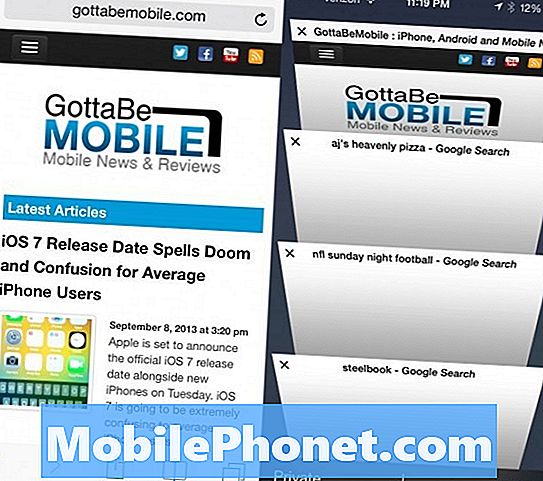
Το Safari έχει πολλά κρυμμένα χαρακτηριστικά.
Αντί να κάνετε κύλιση, αγγίξτε το κάτω άκρο της οθόνης και οι επιλογές θα εμφανιστούν μέχρι να μπορέσετε να μεταβείτε σε καρτέλες, σελιδοδείκτες και πολλά άλλα.
Ενεργοποιήστε τις Αυτόματες ενημερώσεις εφαρμογών
Εάν σας αρέσει να βλέπετε ένα τεράστιο εικονίδιο με το σήμα που σας λέει ότι υπάρχουν 57 αναβαθμίσεις που περιμένουν στο App Store, μπορείτε να ενεργοποιήσετε τις Αυτόματες Ενημερώσεις Εφαρμογών και το iOS 7 θα κατεβάσει και θα ενημερώσει τις εφαρμογές σας στο WiFi για εσάς.
Διαβάστε: Πώς να ενεργοποιήσετε τις Αυτόματες ενημερώσεις εφαρμογών στο iOS 7
Αυτό είναι υπέροχο εάν δεν σας πειράζει να ασχολείστε με το περιστασιακό ζήτημα που μπορεί να προκύψει από την ενημέρωση μιας εφαρμογής. Αν έχετε μια εφαρμογή κρίσιμης σημασίας για να σπάσει μια ενημέρωση, ίσως θελήσετε να κρατήσετε πατημένο αυτό το χαρακτηριστικό.
Ακούστε το Explicit iTunes Radio & Discover Music
Αν χρησιμοποιείτε τη νέα δωρεάν εφαρμογή ραδιόφωνου iTunes στο εσωτερικό της εφαρμογής Μουσική, θα παρατηρήσετε ότι οι σταθμοί δεν εκτελούν κανονικά τραγούδια με ρητούς στίχους. Για να το ενεργοποιήσετε, αρχίστε να παίζετε έναν σταθμό -> πατήστε στο μικρό "i" σε έναν κύκλο στο επάνω μέρος της οθόνης και στο εναλλαγή Να επιτρέπεται ρητή δέσμευση.
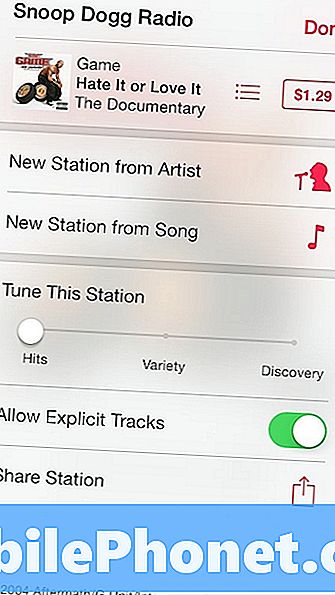
Ακούστε τα ρητά κομμάτια και τα κομμάτια μελωδίας σε iOS 7.
Σε αυτήν την οθόνη μπορείτε επίσης να συντονίσετε ένα σταθμό για να πραγματοποιήσετε επισκέψεις, ποικιλία ή για ανακάλυψη. Με χτυπήματα, θα ακούσετε τα κορυφαία τραγούδια που ταιριάζουν με το σταθμό. Με ποικιλία θα έχετε κάποια νέα μουσική και η ανακάλυψη θα σας βοηθήσει να βρείτε νέους καλλιτέχνες για να ακούσετε.
Ανατρέξτε στο iMessage Time Stamps
Όταν εξετάζετε για πρώτη φορά μια συνομιλία iMessage, θα δείτε μόνο τις ώρες για τα παλιά μηνύματα και την κατάσταση του τελευταίου σας μηνύματος, αλλά ένα μικρό τέχνασμα θα σας δείξει όταν στέλνετε ή λαμβάνετε κάποιο μήνυμα.
Τραβήξτε δεξιά προς τα αριστερά στην οθόνη για να εμφανίσετε τις χρονικές σφραγίδες για κάθε μήνυμα. Αυτό είναι πρακτικό σε περίπτωση που συζητάτε μια κλήση ή ένα κείμενο, αλλά ξεχνάτε όταν δοκιμάσατε τελευταία.
Σύρετε για να επιστρέψετε σχεδόν οπουδήποτε
Αντί να πατήσετε σε ένα εικονίδιο στην πλάτη ή να πατήσετε στο επάνω αριστερό μέρος για να επιστρέψετε στις ρυθμίσεις και τις Εφαρμογές της Apple, σύρετε από την αριστερή άκρη της οθόνης.
Αυτή η επιστροφή σκανδαλισμού λειτουργεί σε iMessages, Ρυθμίσεις, Σημειώσεις και πολλές άλλες εφαρμογές. Επιστρέφει επίσης μια σελίδα στο Safari και μια στροφή προς την αντίθετη κατεύθυνση προωθεί μια σελίδα.
Ρυθμίσεις ελέγχου με το Siri
Το Siri είναι εκτός beta και ενώ η υπηρεσία δεν είναι ακόμα τέλεια, οι χρήστες μπορούν να κάνουν πολύ περισσότερα με αυτό το χαρακτηριστικό. Ίσως ένα από τα ωραιότερα πράγματα είναι ο έλεγχος των ρυθμίσεων με το Siri.
Ναι Το Κέντρο Ελέγχου προσφέρει γρήγορη πρόσβαση, αλλά οι χρήστες μπορούν επίσης να ζητήσουν από τη Siri να ελέγχει τη λειτουργία WiFi, Bluetooth Airplane και πολλά άλλα για ακόμα πιο γρήγορη, φωνητικά ελεγχόμενη πρόσβαση.
Σύρετε προς τα πάνω για να απορρίψετε τις ειδοποιήσεις
Τα banner ειδοποιήσεων είναι καινούργια για το iOS 7 με ένα μεγαλύτερο banner που δείχνει περισσότερες πληροφορίες. Είναι υπέροχο για την ανάγνωση περισσότερων πληροφοριών σχετικά με μια ειδοποίηση, αλλά μπορεί να καλύψει τα κουμπιά σε πολλές εφαρμογές.

Σύρετε επάνω για να απορρίψετε ειδοποιήσεις στο iOS 7.
Για να απορρίψετε μια ειδοποίηση, απλώς πιέστε προς τα πάνω και θα απομακρυνθεί. Μπορείτε επίσης να τραβήξετε κάτω για να μεταβείτε κατευθείαν στο Κέντρο ειδοποιήσεων στο iOS 7.
Η πυξίδα είναι επίσης επίπεδο
Η εφαρμογή Compass παίρνει μια νέα ματιά για το iOS 7 και η Apple προσθέτει ένα νέο επίπεδο φούσκα που θα σας επιτρέψει να το χρησιμοποιήσετε σαν να πάτε στο επίπεδο στο γκαράζ ή στο σπίτι.

Η πυξίδα είναι επίσης ένα επίπεδο στο iOS 7.
Ανοίξτε την εφαρμογή Πυξίδα, σύρετε προς τα πλάγια και έχετε πρόσβαση στο επίπεδο φυσαλίδας. Αυτό θα λειτουργήσει καλύτερα χωρίς μια περίπτωση, η οποία μπορεί να προσθέσει κάποια κλίση.
Κάντε το κείμενο του iOS 7 ευκολότερο να το διαβάσετε
Το iOS 7 χρησιμοποιεί μια νέα γραμματοσειρά skinnier, που κάποιοι χρήστες δυσκολεύονται να διαβάσουν τη νέα γραμματοσειρά. Η Apple διευκολύνει την τοποθέτηση της γραμματοσειράς σε έντονα γράμματα και την αύξηση σε όλο το iOS 7.
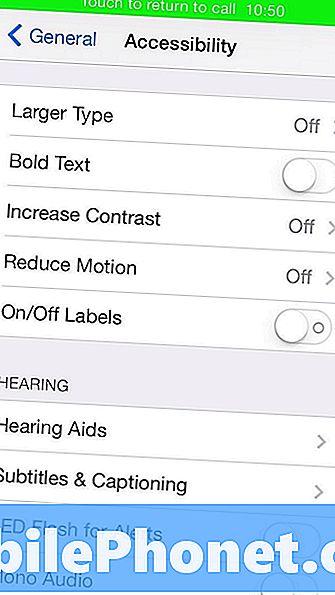
Κάντε το κείμενο iOS 7 πιο εύκολο να το διαβάσετε.
Παω σε Ρυθμίσεις -> Γενικά -> Προσβασιμότητα -> Έντονο κείμενο Για να ξεκινήσετε.
Εάν χρειάζεστε μεγαλύτερο κείμενο, πηγαίνετε στο Ρυθμίσεις -> Γενικά -> Μέγεθος κειμένου και μετακινήστε το ρυθμιστικό για να αλλάξετε το μέγεθος της γραμματοσειράς σε iOS 7.
Σάρωση κάρτας δώρων με τη φωτογραφική μηχανή
Η εισαγωγή ενός μεγάλου αριθμού κάρτας δώρου στο iTunes στο iPhone είναι ένας πόνος, και με το IOS 7 είναι κάτι που δεν χρειάζεται να κάνετε πια.
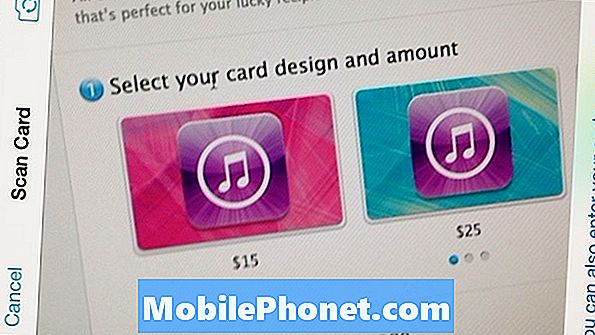
Σαρώστε μια κάρτα δώρου με iOS 7 για να την προσθέσετε στο iTunes.
Όταν μεταβείτε στην εφαρμογή iTunes και επιλέξτε Εξαργύρωση, θα μπορείτε στη συνέχεια να πατήσετε στο στοιχείο Χρήση της φωτογραφικής μηχανής για να σαρώσετε τον γραμμωτό κώδικα της κάρτας δώρων iTunes. Ακριβώς έτσι είναι στο iPhone και στο λογαριασμό σας.
Αλλάξτε τη φωνή του Siri
Εάν είστε άρρωστοι μιας θηλυκής φωνής για το Siri Apple, τώρα μπορείτε να αλλάξετε τη φωνή Siri σε μια αρσενική φωνή χωρίς να αλλάξετε τη γλώσσα.
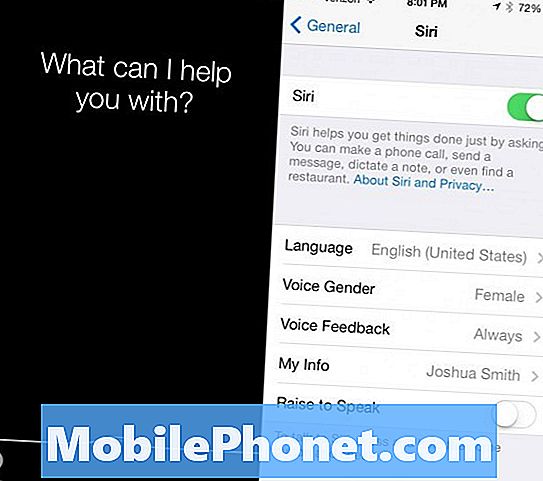
Προσαρμόστε το Siri στο iOS 7.
Μεταβείτε στις Ρυθμίσεις -> Γενικά -> Siri -> Φωνή Φωνής -> Αρσενικό ή Γυναίκα. Κάνοντας αυτό δεν θα αλλάξει τις δυνατότητες Siri και οι δύο φωνές του φύλου έρχονται με ένα πιο φυσικό ρυθμό.
Δημιουργία σελίδων μέσα σε ένα φάκελο
Στο iOS 7 δεν περιορίζεστε πλέον στη θέση μερικών εφαρμογών σε ένα φάκελο, γεγονός που οδήγησε σε πολλούς φακέλους. Τώρα μπορείτε να δημιουργήσετε σελίδες σε ένα φάκελο που περιέχει περισσότερες εφαρμογές.
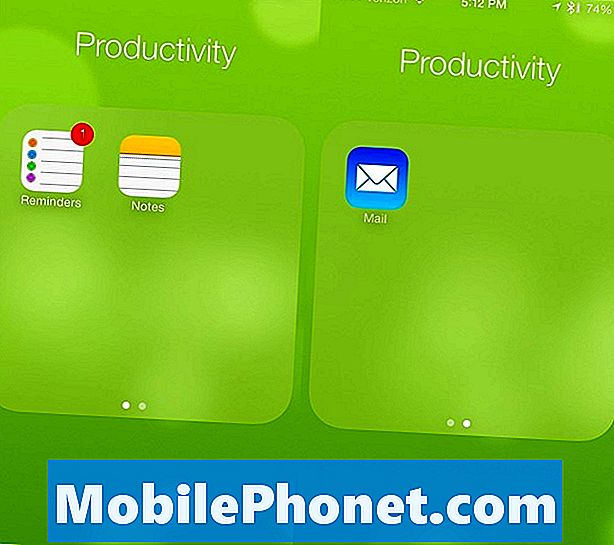
Τοποθετήστε πολλές σελίδες σε ένα φάκελο.
Οι σελίδες λειτουργούν σχεδόν σαν μια νέα αρχική οθόνη και εμφανίζονται σαν μια μικρή κουκκίδα στο φάκελο, ακριβώς όπως και ο δείκτης της αρχικής οθόνης. Για να το κάνετε αυτό, ανοίξτε ένα φάκελο και στη συνέχεια σύρετε μία εφαρμογή προς τα δεξιά μέχρι να μετακινηθεί πάνω από μία σελίδα. Μπορείτε να δημιουργήσετε πολλαπλές σελίδες και οι εφαρμογές θα μεταφερθούν επίσης σε μια νέα σελίδα όταν χρειαστεί.
Πατήστε "Χρόνοι και ημερομηνίες" στο iMessage to Schedule
Εάν χρησιμοποιείτε το iMessage για να προγραμματίσετε συμβάντα και συναντήσεις, μπορείτε να πατήσετε τώρα σε μια ώρα, ημερομηνία ή τοποθεσία για να την προσθέσετε στο ημερολόγιό σας.

Δημιουργήστε γρήγορα συμβάντα από το iMessage.
Θα χρειαστεί να συμπληρώσετε μερικές λεπτομέρειες, αλλά είναι ένας εύκολος τρόπος να σιγουρευτείτε ότι δεν ξεχνάτε ένα γεγονός και πιο αξιόπιστο από το Siri.
Το iOS 7 γνωρίζει τα αγαπημένα σας μέρη
Μετά από μερικές ημέρες με το iOS 7 το νέο λογισμικό θα μάθει τις συνήθειες σας, συμπεριλαμβανομένων των αγαπημένων σας χώρων. Αυτό κάνει μια εμφάνιση στο νέο Κέντρο ειδοποιήσεων που μπορεί να σας πει πόσο καιρό θα χρειαστεί να οδηγήσετε στο σπίτι ή να εργαστείτε.

Το iOS 7 γνωρίζει τις αγαπημένες σας τοποθεσίες.
Είναι δυνατό να το απενεργοποιήσετε, αλλά πραγματικά απολαμβάνουμε να βλέπουμε τυχόν αλλαγές στον χρόνο που χρειάζεται, γεγονός που μας οδηγεί σε τυχόν προβλήματα κυκλοφορίας ή ατυχήματα.


